تعیین مدل کارت گرافیک در ویندوز 8
در داخل دستگاه واحد دستگاه های زیادی را می پوشاند که انواع مختلف وظایف را حل می کنند. یک کارت گرافیک یا شتاب دهنده گرافیکی یکی از اجزای اصلی یک کامپیوتر است و گاهی اوقات کاربر نیاز دارد یا فقط یک علاقه بیکار برای دریافت اطلاعات در مورد این ماژول است.
محتوا
کارت گرافیک را با استفاده از ویندوز 8 شناسایی کنید
بنابراین شما تعجب می کنید که چه نوع آداپتور ویدئویی بر روی رایانه ویندوز 8 شما نصب شده است. البته، شما می توانید یک توضیح کاغذ در دستگاه پیدا کنید، سعی کنید بسته را پیدا کرده یا واحد سیستم را باز کنید و در علامت روی هیئت مدیره نگاه کنید. اما این روش ها همیشه مولد نیستند. استفاده از کمک دستگاه مدیریت یا نرم افزار شخص ثالث بسیار ساده تر و سریع تر است.
روش 1: نرم افزار شخص ثالث
برنامه های زیادی برای توسعه دهندگان نرم افزار مختلف برای مشاهده اطلاعات و تشخیص یک کامپیوتر وجود دارد. با نصب یکی از این ابزارها می توانید خود را کامل ترین و دقیق ترین اطلاعات در مورد سخت افزار کامپیوتر، از جمله آداپتور ویدئوی خود را آشنا سازید. به عنوان مثال، سه برنامه مختلف را در نظر بگیرید که به شما امکان می دهد مشخصات دقیق کارت گرافیک نصب شده در یک کامپیوتر را بیابید.
Speccy
Speccy - یک برنامه رایگان جمع و جور با فرصت های فراوان از شرکت Piriform Limited است. Speccy از زبان روسی پشتیبانی می کند که بدون شک مناسب برای کاربر خواهد بود.
- پس از نصب، باز کردن برنامه، ما در پنجره سمت راست یک اطلاعات مختصر در مورد دستگاه های گرافیکی کامپیوتری را مشاهده می کنیم.
- برای مشاهده اطلاعات دقیق تر درباره کارت ویدئوی خود در پنجره سمت چپ برنامه، باید روی دکمه Graphic Devices کلیک کنید. اطلاعات جامع در مورد سازنده، مدل، فرکانس های حافظه، نسخه های BIOS و غیره در دسترس است.

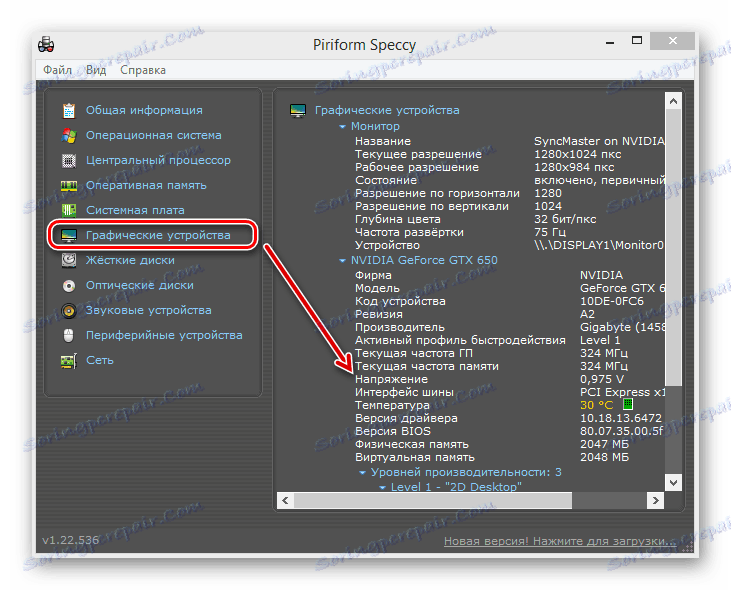
AIDA64
AIDA64 - این برنامه نویسان توسعه نرم افزار FinalWire است. این برنامه پرداخت می شود، اما با مجموعه وسیعی از ابزارهای تشخیص و آزمایش یک کامپیوتر است. پشتیبانی از 38 زبان، از جمله روسی.
- نصب و اجرای نرم افزار، در صفحه اصلی، روی نماد "نمایش" کلیک کنید.
- در پنجره بعدی ما علاقه مند به بخش "پردازنده گرافیکی" هستیم .
- اکنون ما بیش از اطلاعات کافی در مورد شتاب دهنده گرافیکی ما را مشاهده می کنیم. ستون بلند با ویژگی های مختلف علاوه بر پارامترهای اساسی، تعداد ترانزیستورها، اندازه کریستال، خطوط پیکسل، نوع فرآیند تکنولوژی و خیلی موارد دیگر وجود دارد.
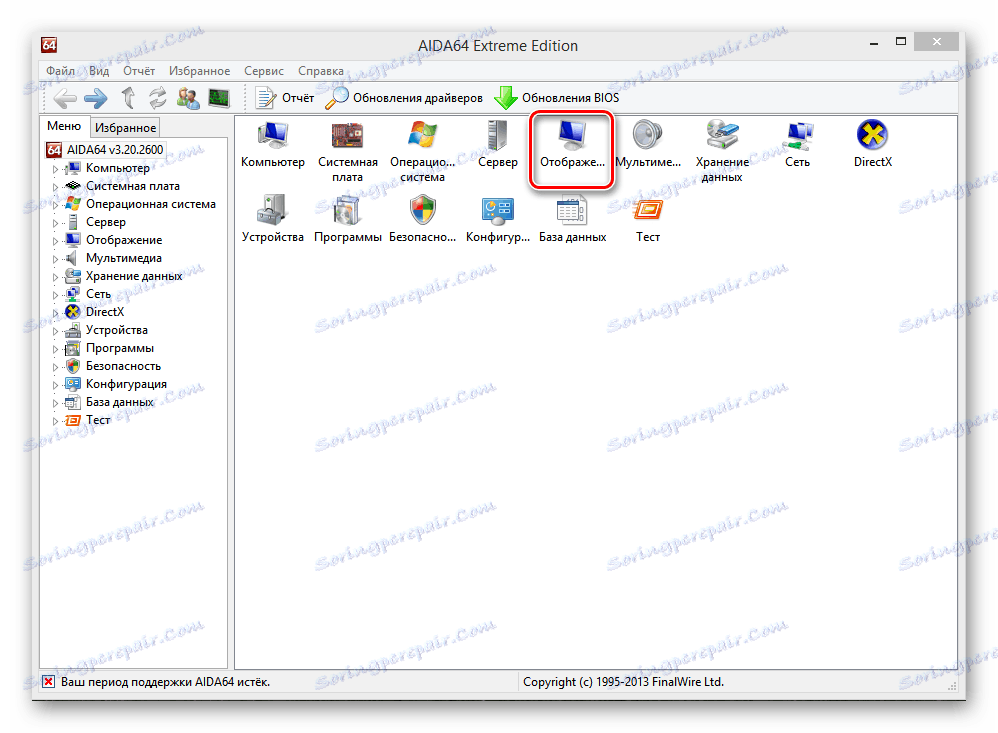
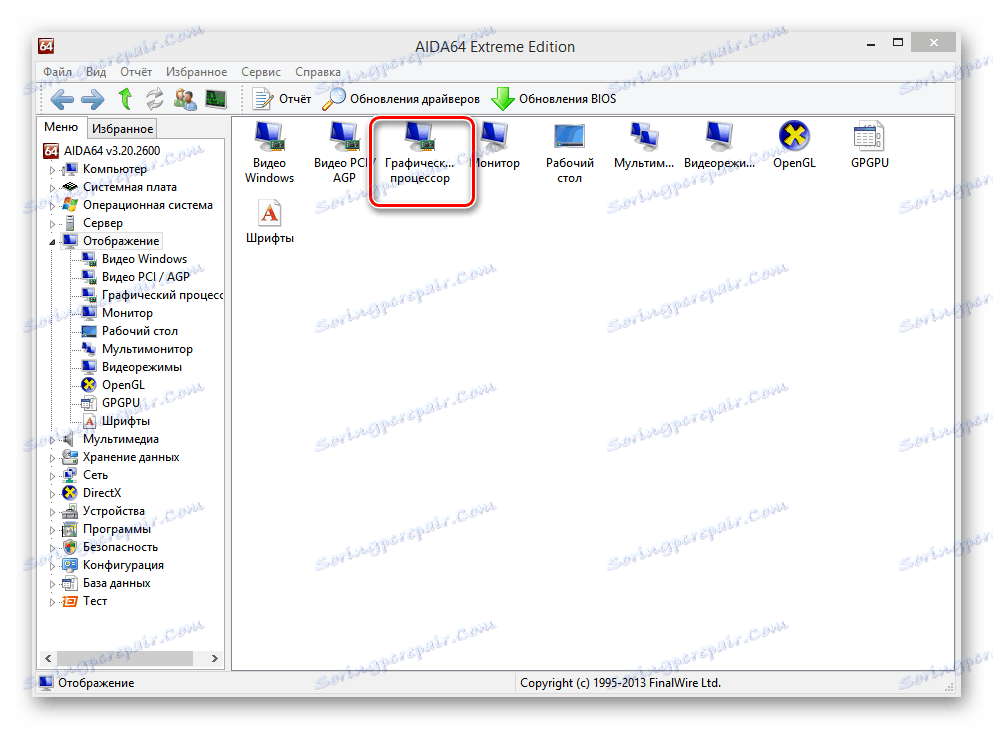
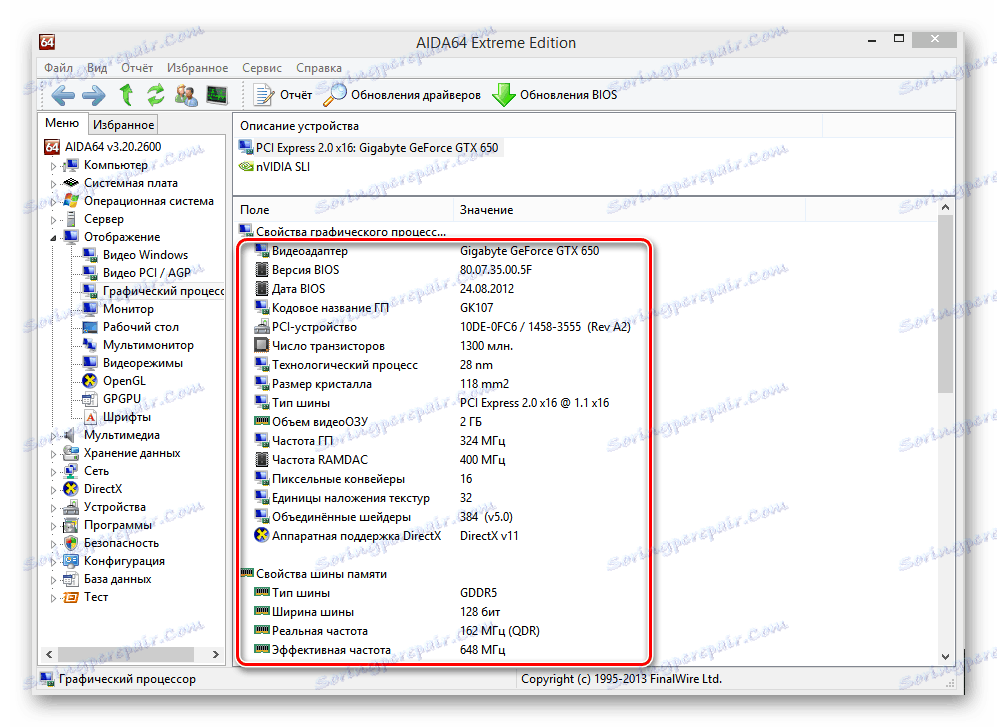
PC جادوگر
یکی دیگر از برنامه های محلی و آزادانه توزیع شده در شبکه برای جمع آوری اطلاعات در مورد سخت افزار کامپیوتر است PC جادوگر از شرکت CPUID. نسخه قابل حمل لازم نیست بر روی هارد دیسک نصب شود، نرم افزار از هر رسانه شروع می شود.
- برنامه را باز کنید، در پنجره شروع اطلاعات عمومی درباره سیستم ما نام کارت ویدئوی شما را می بینیم. برای اطلاعات بیشتر در قسمت "آهن"، نماد "ویدئو" را انتخاب کنید .
- سپس، در قسمت راست ابزار، بر روی خط "آداپتور ویدئو" کلیک کنید و در زیر یک گزارش بسیار دقیق در دستگاه مشاهده می کنیم که در کامل بودن اطلاعات مشابه AIDA64 پرداخت نشده است.
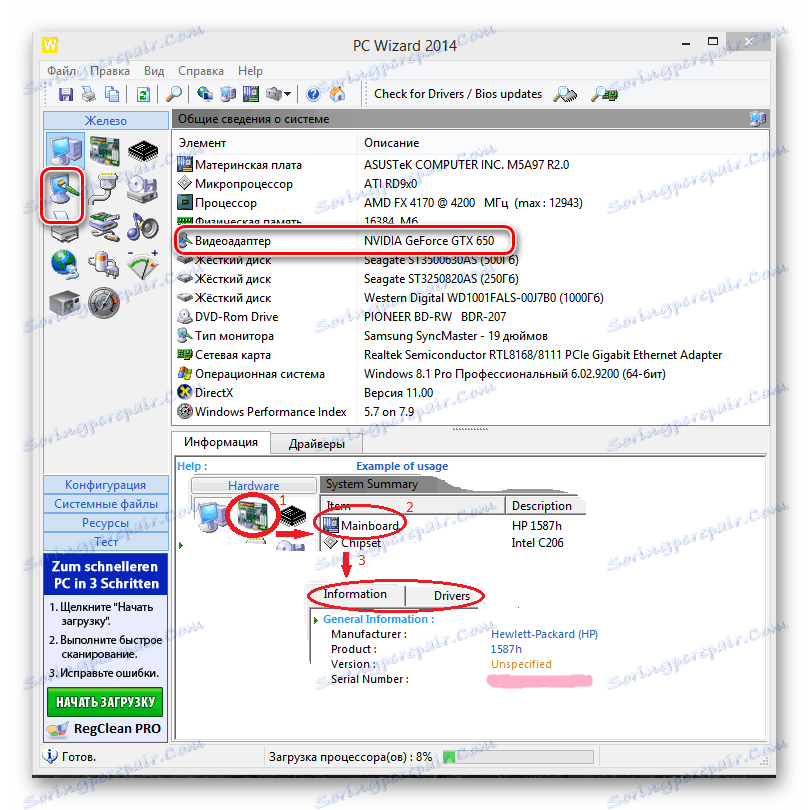
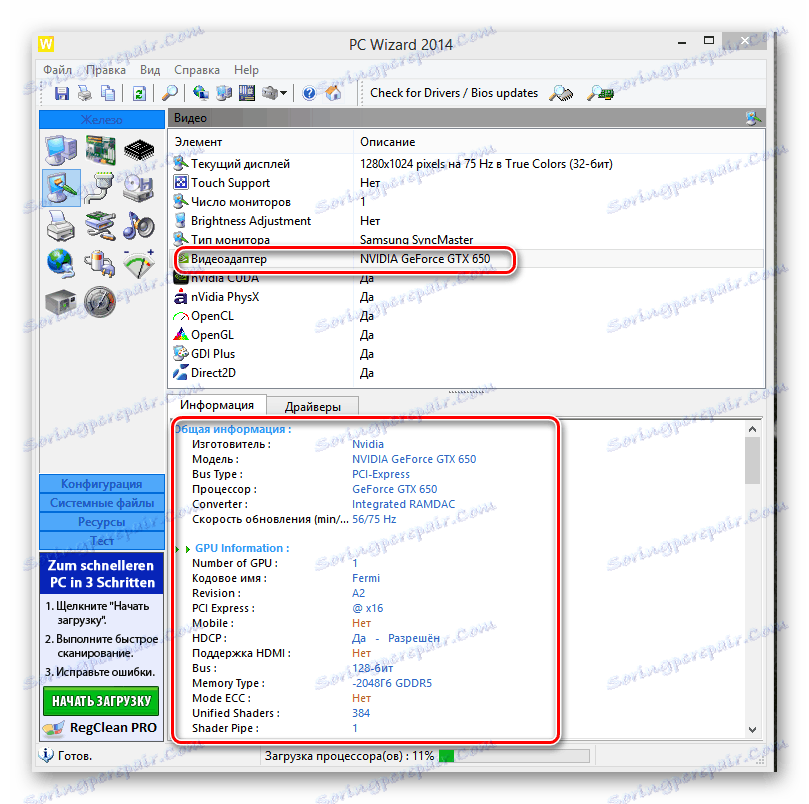
روش 2: مدیریت دستگاه
با استفاده از ابزارهای داخلی ویندوز، می توانید مدل کارت گرافیک نصب شده، نسخه ی درایور و برخی اطلاعات بیشتر را بیابید. اما متاسفانه اطلاعات دقیق تر فنی درباره دستگاه، در دسترس نخواهد بود.
- روی "شروع" کلیک کنید ، سپس آیکون با چرخ دنده "تنظیمات کامپیوتر" .
- در صفحه "تنظیمات PC" در گوشه پایین سمت چپ ما "کنترل پنل" را پیدا می کنیم، جایی که ما می رویم.
- از لیست تمام پارامترها، ما به بخش "تجهیزات و صدا" نیاز داریم.
- در پنجره بعدی، در بخش «دستگاه ها و چاپگرها»، «دستگاه مدیریت دستگاه» را انتخاب کنید. این اطلاعات کوتاه در مورد تمام ماژول های یکپارچه در سیستم ذخیره می شود.
- در مدیریت دستگاه، روی LMB روی نماد مثلث در خط "آداپتورهای ویدئویی" کلیک کنید . حالا نام شتاب دهنده گرافیکی را می بینیم.
- با تماس با منوی زمینه با کلیک راست بر روی نام کارت گرافیک و رفتن به «Properties» ، می توانید حداقل اطلاعات مربوط به دستگاه، درایورهای نصب شده، اتصال اتصال را مشاهده کنید.
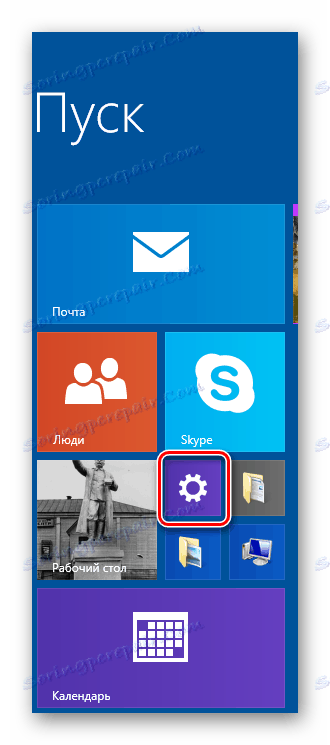
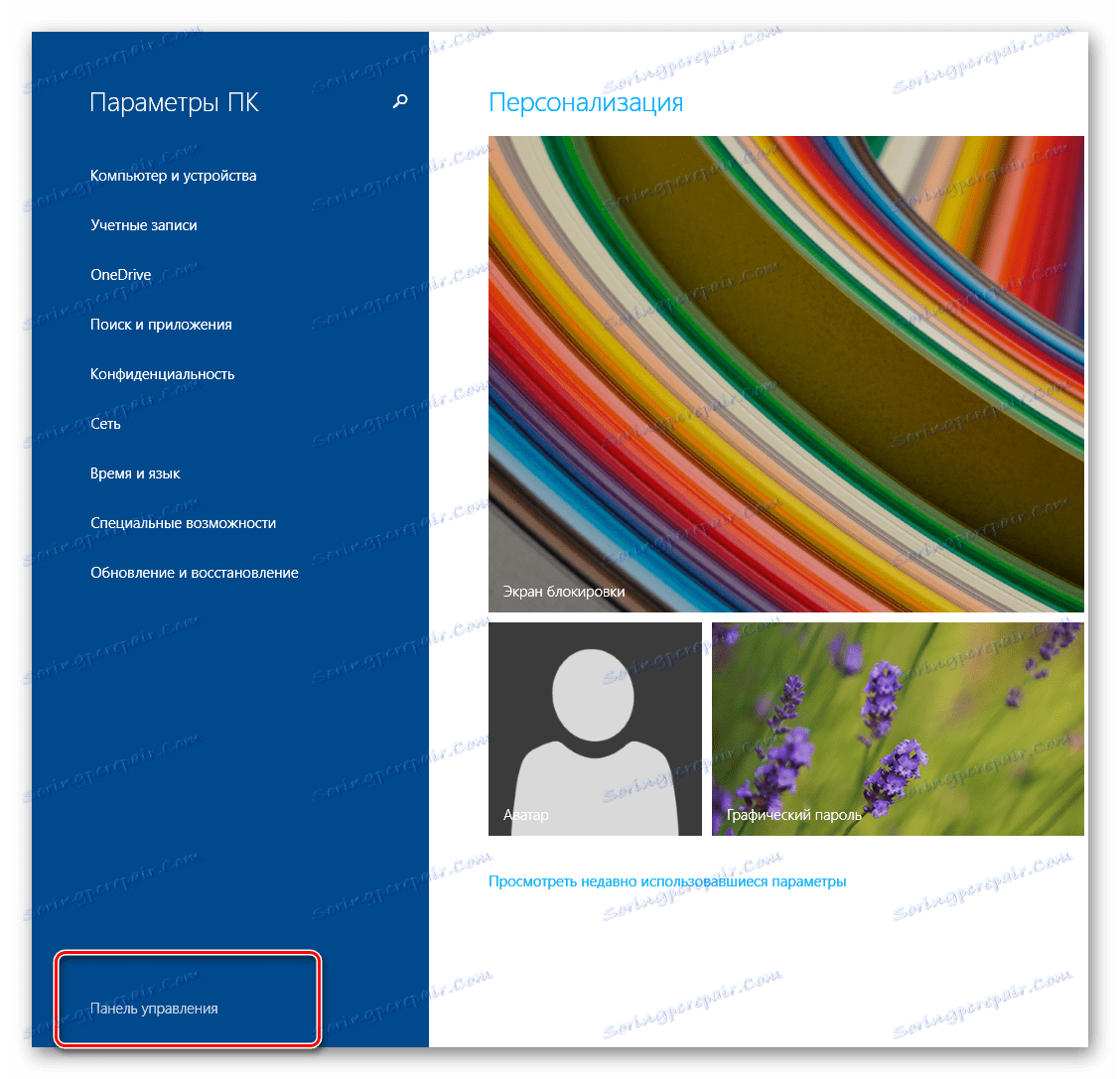
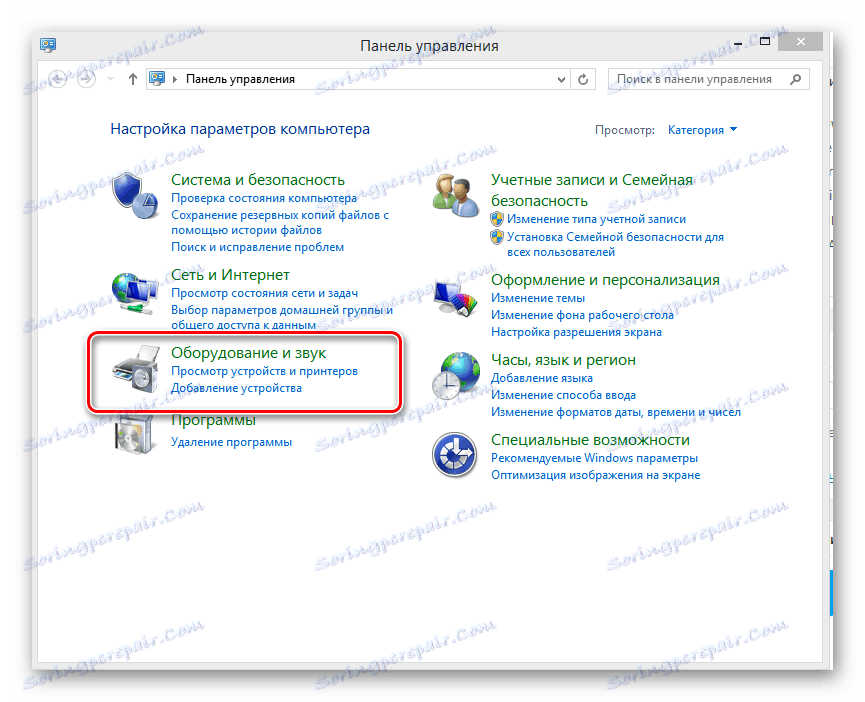
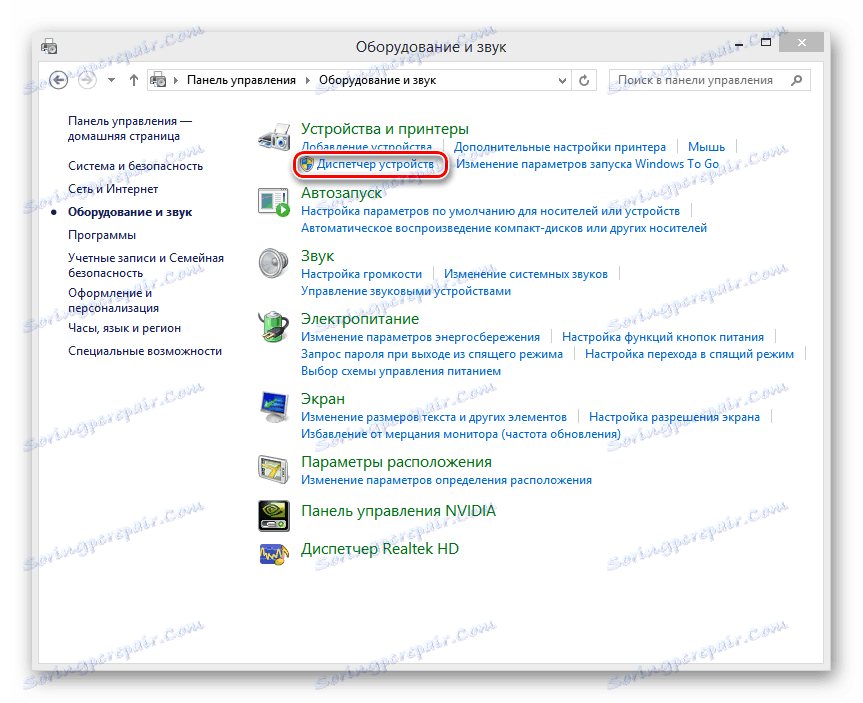
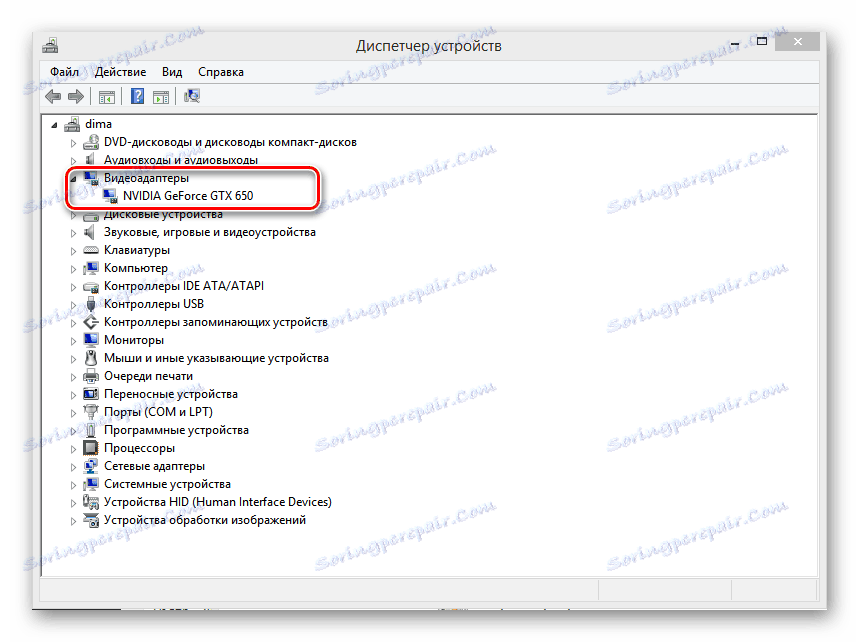

همانطور که معلوم شد، برای دریافت اطلاعات مختصر در مورد کارت گرافیک، ابزار استاندارد ویندوز 8 به اندازه کافی وجود دارد و برای تجزیه و تحلیل دقیق تر برنامه های خاصی وجود دارد. شما می توانید هر یک از آنها را بر اساس تنظیمات شخصی انتخاب کنید.